Wix 쇼핑몰: Pinterest에서 쇼핑몰 제품 판매하기
4 분
페이지 메뉴
- 1 단계 | 사이트 준비하기
- 2 단계 | 비즈니스용 Pinterest 계정 생성하기
- 3 단계 | 사이트 등록 및 인증하기
- 4 단계 | Wix 제품 카탈로그 링크 가져오기
- 5 단계 | 비즈니스용 Pinterest에서 카탈로그 생성하기
- 자주 묻는 질문
Pinterest는 Wix 쇼핑몰 제품을 잠재 고객에게 선보일 수 있는 시각적 검색 플랫폼입니다. Wix 쇼핑몰을 Pinterest에 연결하면 관심 있는 구매자를 Pinterest에서 Wix 사이트로 직접 유도해 구매를 완료할 수 있는 '쇼핑 가능 핀'을 생성할 수 있습니다.
Pinterest에서 판매를 시작하려면, 먼저 사이트를 인증하고 제품 카탈로그를 Pinterest 비즈니스 계정에 업로드해야 합니다.
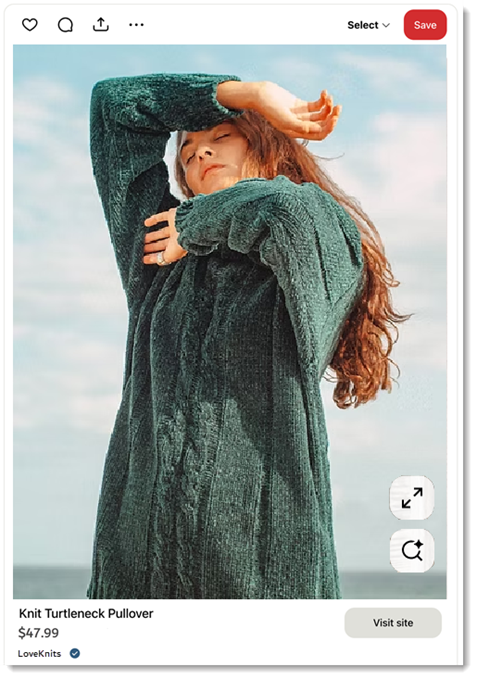
중요!
- 해당 서비스를 이용하면 타사 서비스 업체 서비스와 직접적으로 관여하게 됩니다. 타사 서비스를 이용하기 전 해당 서비스의 개인정보 보호정책 및 이용약관을 미리 검토할 것을 권장합니다. 서비스 이용자는 개인과 타사 서비스 간의 개인 정보 교환을 포함해 타사 서비스 이용으로 인한 손실 및 손해에 대한 어떠한 책임도 지지 않는다는 점을 참고하세요.
- Pinterest 쇼핑은 일부 국가에서만 사용할 수 있습니다.
1 단계 | 사이트 준비하기
Pinterest는 온라인 쇼핑몰에 대해 Pinterest 쇼핑 승인을 위한 특정 요구 사항이 있습니다. 사이트를 준비하려면 다음 정책을 추가해 사이트 바닥글에 표시하세요.
- 이용약관 페이지
- 개인정보 처리방침
- 환불 정책
정책 추가 및 표시 방법에 대한 자세한 도움말을 확인하세요.
2 단계 | 비즈니스용 Pinterest 계정 생성하기
Pinterest에 제품을 제공하려면 비즈니스용 Pinterest 계정이 필요합니다. Pinterest Business 계정을 생성하는 방법에 대한 자세한 도움말을 확인하세요.
3 단계 | 사이트 등록 및 인증하기
이제 사이트와 계정이 준비되었으므로 Pinterest에서 사이트를 인증할 수 있습니다.
도움말:
이 과정에서 Wix 사이트와 Pinterest 사이트를 오가며 작업을 진행해야 합니다.
Wix 사이트를 인증하려면:
- 사이트 대시보드의 판매 채널로 이동합니다.
- Pinterest 카탈로그를 클릭합니다.
- Pinterest에서 웹사이트 인증하기 아래에서 사이트 소유권 설정을 클릭합니다.
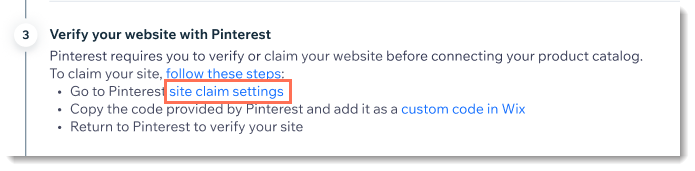
- 웹사이트 옆 사용 요청을 클릭합니다.
- HTML 태그 추가 아래에서 복사를 클릭합니다.
도움말: 창을 닫지 마세요.

- Wix 대시보드에서 Wix에서 사용자 지정 코드를 클릭합니다.
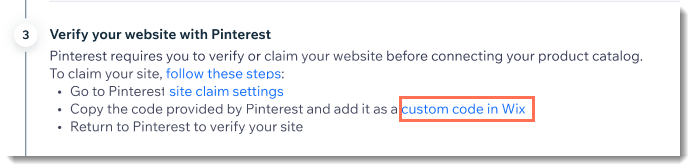
- 사용자 지정 코드 추가를 클릭합니다.
- 코드 스니펫 입력 아래에 Pinterest 사이트에서 복사한 코드를 붙여넣습니다.
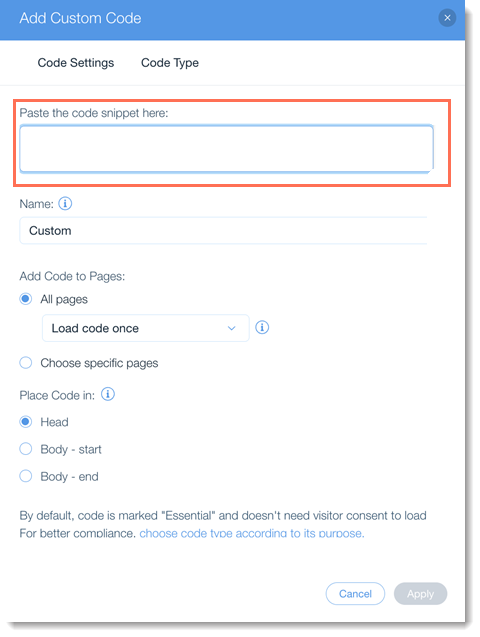
- 이름 입력란에 Pinterest 인증을 입력합니다.
- 적용을 클릭합니다.
- Pinterest 사이트에서 Continue를 클릭합니다.
- 사이트 URL을 입력한 후 Verify 및 Done을 클릭합니다.
Pinterest 개인 및 비즈니스 계정에 대한 자세한 도움말을 확인하세요.
4 단계 | Wix 제품 카탈로그 링크 가져오기
Pinterest에 제품을 표시하기 전에 Wix 쇼핑몰 제품을 Pinterest에 연결해야 합니다. 이 과정을 시작하려면, 사이트 대시보드로 돌아가 제품 카탈로그를 복사해야 합니다.
카탈로그 링크를 가져오려면:
- 사이트 대시보드에서 Pinterest 카탈로그로 이동합니다.
- 카탈로그 링크를 클릭합니다.
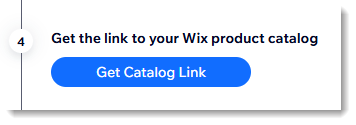
- 링크 옆 복사를 클릭합니다.
- 닫기를 클릭합니다.
도움말:
링크를 저장합니다. 5 단계에서 링크가 필요합니다.
5 단계 | 비즈니스용 Pinterest에서 카탈로그 생성하기
이제 첫 번째 Pinterest 카탈로그를 생성할 수 있습니다. 카탈로그는 제품이 표시되는 곳입니다.
Pinterest 카탈로그를 생성하려면:
- 비즈니스용 Pinterest에 로그인합니다.
- 왼쪽 상단에서 설정 메뉴를 클릭합니다.
- 비즈니스 관리 아래에서 카탈로그 및 제품 그룹 또는 바로가기 아래에서 카탈로그 추가를 클릭합니다.
- 왼쪽에서 데이터 소스를 클릭합니다.
- URL 링크 제공을 클릭합니다.
- 양식을 작성합니다.
- 이름: 내부 추적에만 사용됩니다.
- URL 또는 Google 스프레드시트: 4 단계의 카탈로그 링크를 붙여넣습니다.
- 파일 형식: XML을 선택합니다.
- 국가/지역: 아이템이 판매되는 기본 국가를 선택합니다.
- 언어: 카탈로그 피드 콘텐츠 언어입니다.
- 추가 정보: 다른 모든 입력란은 변경하지 않을 수 있습니다.
- 업로드를 클릭합니다.
자주 묻는 질문
아래를 클릭해 Pinterest에서 Wix 쇼핑몰 제품 판매에 대한 일반적인 질문에 대한 답변을 확인하세요.
사이트 인증에 실패하면 어떻게 해야 하나요?
Pinterest는 제품 카탈로그를 얼마나 자주 업데이트하나요?
Pinterest는 쇼핑 가능 핀에 대해 수수료를 청구하나요?
고객이 Pinterest에서 직접 구매할 수 있나요?

